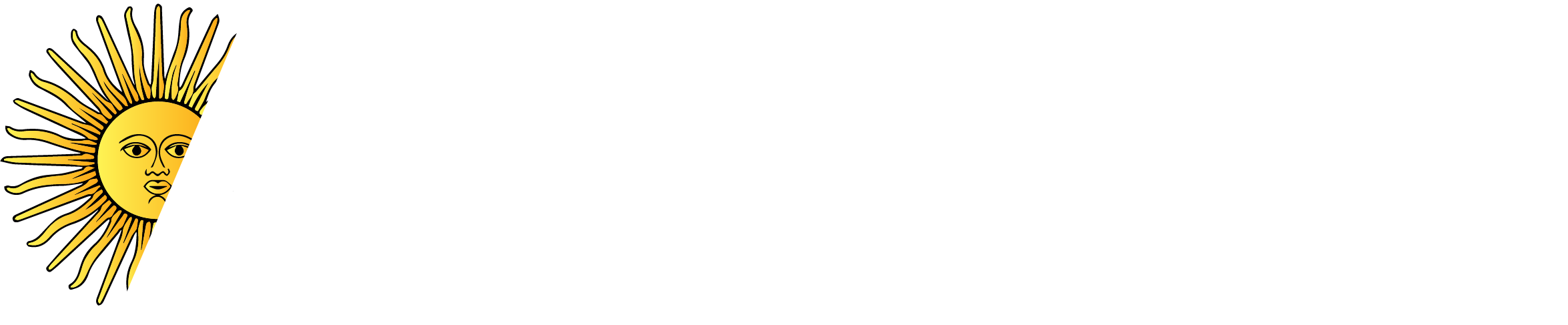Gestión del almacenamiento en WhatsApp para liberar espacio
Que WhatsApp ocupe gran parte del espacio en nuestro celular es algo que muchos enfrentan a diario. La app de mensajería más popular, con más de 2.000 millones de usuarios en todo el mundo, no solo se usa para enviar mensajes de texto. También crea una gran cantidad de fotos, videos, audios y documentos que se almacenan automáticamente.
Con el tiempo, toda esa acumulación puede saturar la memoria del dispositivo. Esto puede hacer que tu celular funcione más lento e incluso que impida que se actualice el sistema operativo. Por eso, es fundamental aprender a gestionar los datos en WhatsApp. ¡Veamos cómo!
Trucos para evitar que WhatsApp ocupe demasiado espacio en tu teléfono
Desactivar la descarga automática de archivos
WhatsApp, por defecto, descarga automáticamente todo tipo de contenido multimedia que recibimos. Esto incluye fotos, audios y videos, y puede desbordar el almacenamiento, especialmente en grupos activos.
Para evitar esto, es buena idea ir a “Ajustes” > “Almacenamiento y datos” > “Descarga automática de archivos”. Allí, puedes cambiar todas las opciones a “nunca”. Así, podrás elegir cuándo abrir esos archivos, y decidir cuáles quieres mantener.
Borrar contenido multimedia regularmente
Aunque desactives la descarga automática, es probable que todavía tengas archivos que ya no necesitas. WhatsApp tiene un administrador de almacenamiento que te ayuda a repasar los contenidos por tamaño y fecha.
Accediendo a “Ajustes” > “Almacenamiento y datos” > “Administrador de almacenamiento”, podrás eliminar fotos y videos grandes o duplicados. También es útil revisar cada conversación por separado, facilitando la eliminación de archivos innecesarios y liberando espacio de forma más controlada.
Revisar y salir de grupos o canales que ya no usamos
Es común terminar en grupos donde el contenido pierde relevancia con el tiempo. Estos grupos generan mensajes y archivos que pueden llenar tu memoria sin que te des cuenta.
Salir de estos chats es sencillo: desde la lista de conversaciones, mantén pulsado sobre el grupo que deseas abandonar o entra en él y selecciona “Salir y eliminar para mí”. Esto no solo te sacará del grupo, sino que también borrará automáticamente todos los archivos compartidos.
Limitar el almacenamiento de mensajes antiguos
Puedes establecer un límite de tiempo para los mensajes que se guardan. Activando opciones como “Eliminar mensajes antiguos después de 30 días” o “6 meses”, reduces la cantidad de datos acumulados sin perder tus mensajes más recientes.
Usar almacenamiento externo o la nube
Si recibes muchos archivos, una buena opción es trasladar fotos, videos o documentos importantes a la nube o a tarjetas SD (si tu dispositivo lo permite). Así podrás conservar lo relevante sin que WhatsApp llene la memoria interna.
Aplicaciones como Google Drive o iCloud facilitan este proceso, ya que pueden sincronizar automáticamente los archivos y ayudarte a liberar espacio local en tu celular.